Come sappiamo, nella piattaforma cloud Microsoft Azure, Azure Storage Blob è il servizio principale per memorizzare file. Viene usato dalla piattaforma stessa ed è interamente gestito, garantendo ottime prestazioni. Grazie ai servizi REST e agli SDK è l'ideale per essere usato dai nostri applicativi indipendentemente da dove essi sono ospitati.
Non sempre però tutti sono disposti ad adeguarsi al protocollo Microsoft (via HTTP) e, soprattutto negli scambi tra applicativi diversi, se implementati con tecnologie più vecchie, occorre trovare un compromesso per permetterci di parlare e, nello specifico, di scambiare file. Viene in aiuto una funzionalità che ci permette di esporre i blob stessi attraverso SFTP.
Questo servizio è attualmente in preview, perciò è necessario recarsi nel pannello Preview features della sottoscrizione e abilitare il supporto in maniera esplicita. Tra i requisiti è necessario che lo storage sia di tipo v2 e deve essere abilitato Hierarchical namespace. Attenzione, infine, nella fase di preview, alle region dove è abilitata.
Il primo step da fare è abilitare SFTP a livello di storage, in fase di creazione.
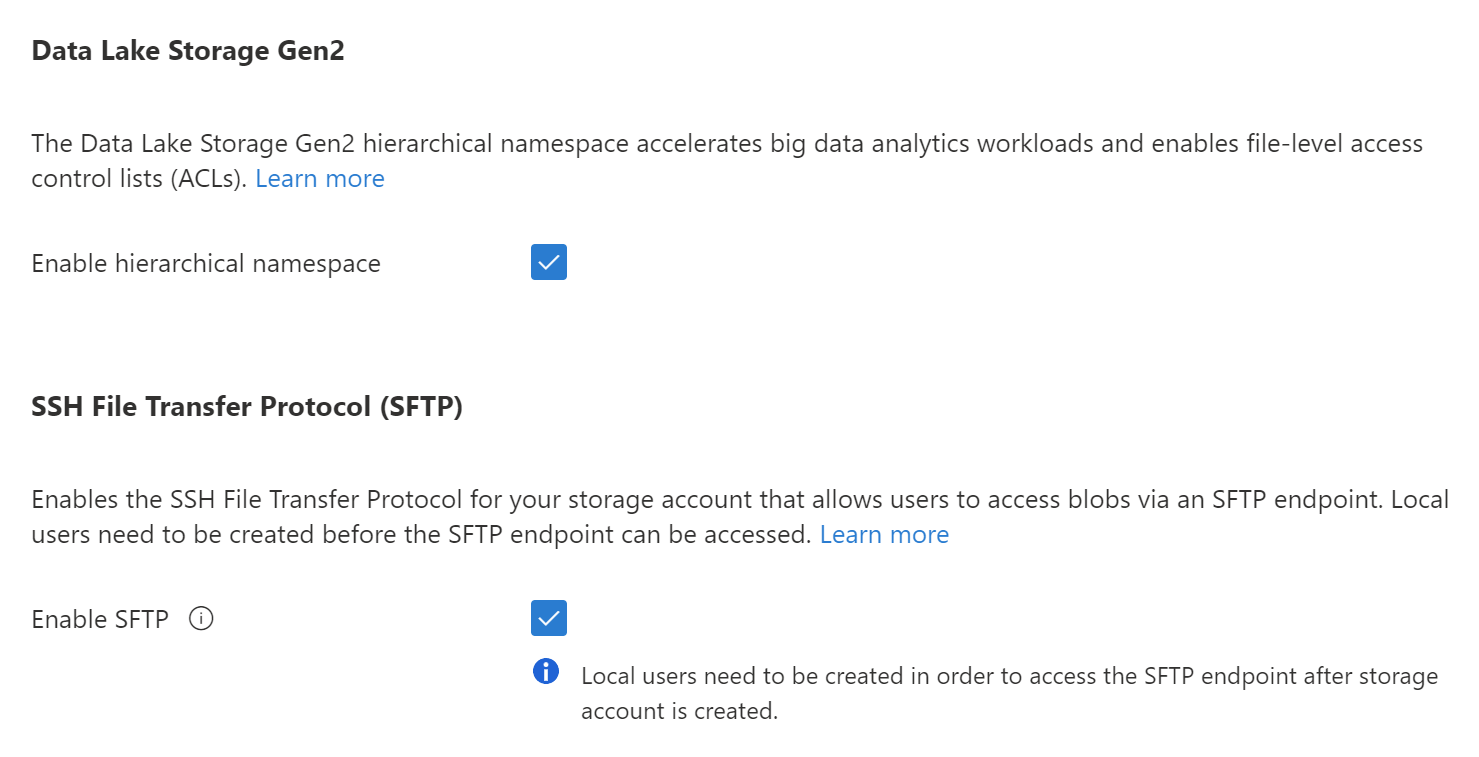
Oppure successivamente.
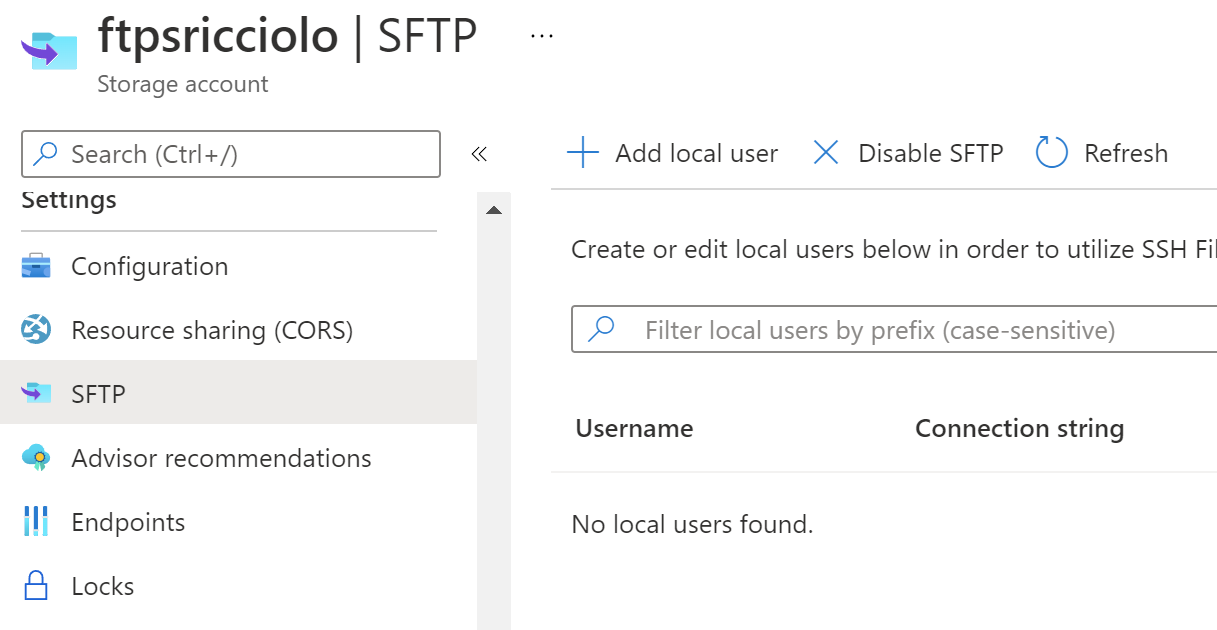
Nell'apposita sezione troviamo la possibilità di creare utenti. Non sono validi quelli di AAD ed occorre creare delle utenze basate su password o su chiave. Premendo su Add local user possiamo scegliere nome e il tipo di autenticazione da usare, come previsto da SSH.
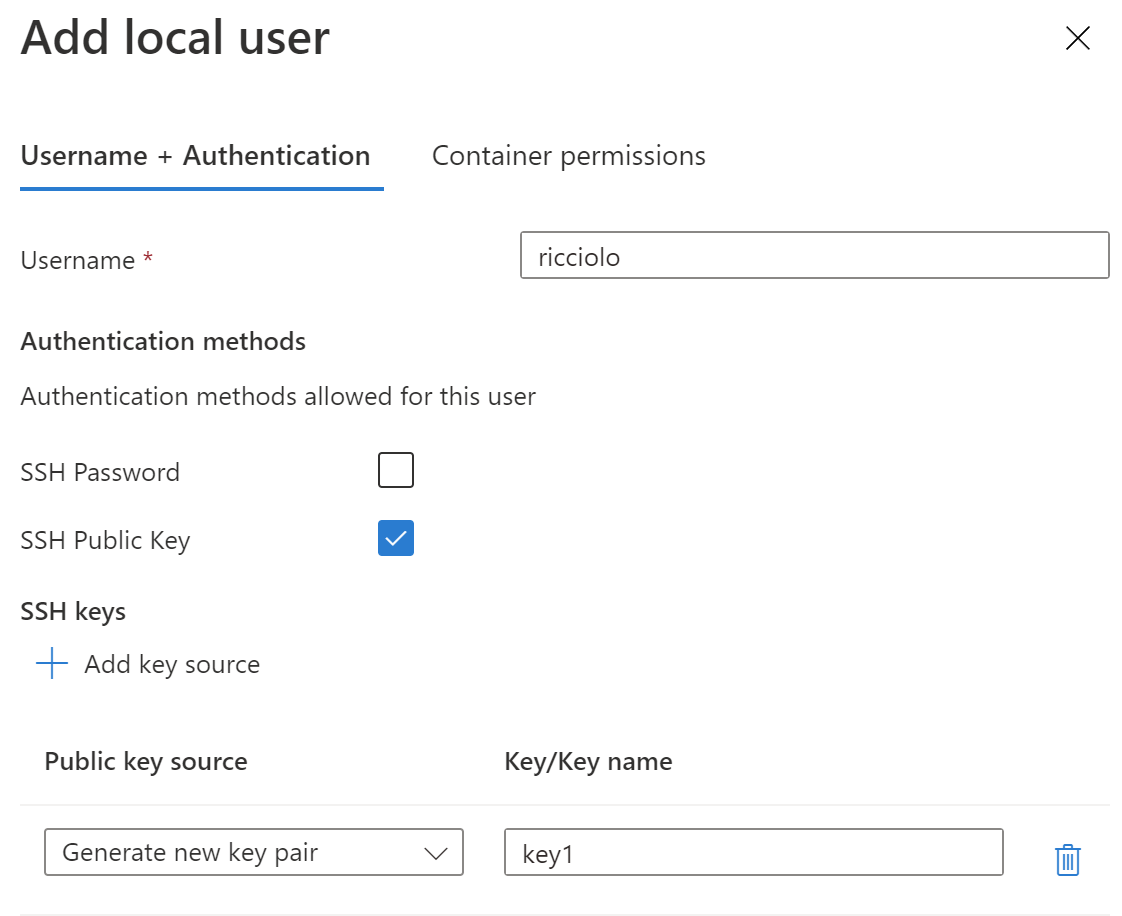
Nella sezione dedicata scegliamo in quale container l'utente può accedere e quale è la sua home directory. Dobbiamo, infatti, almeno specificare il nome del container ed eventualmente aggiungere sotto cartelle con lo slash /.
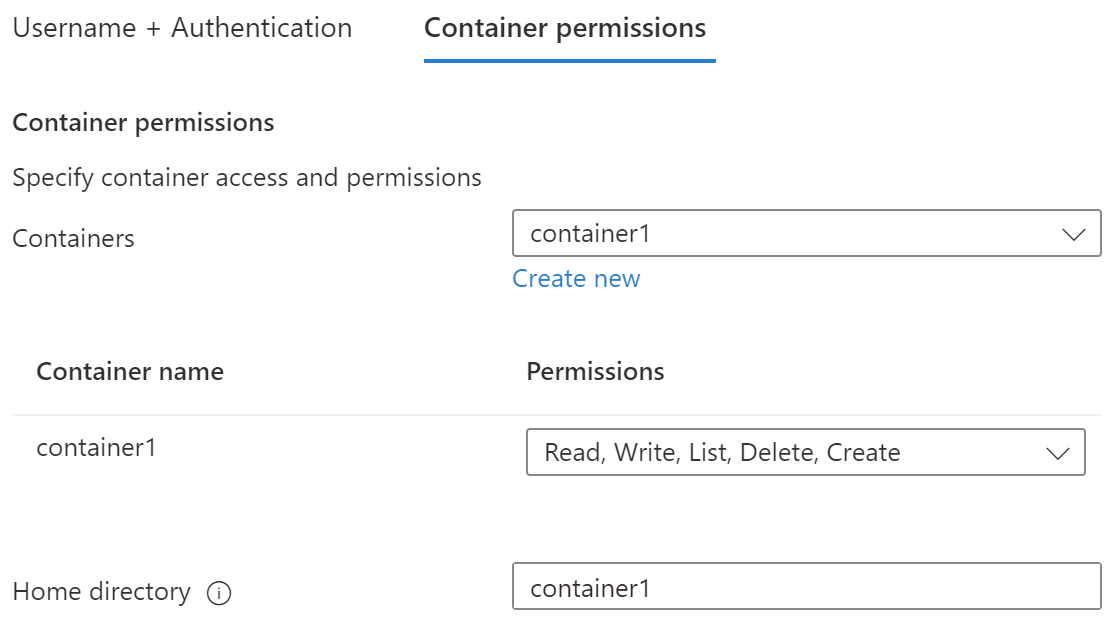
A questo punto possiamo usare strumenti come sftp, a riga di comando, o WinSCP, visuale, per provare a connetterci e gestire i file. Da notare che nella schermata principale viene mostrato l'indirizzo, nella forma [account].[nomeutente]@[account].blob.core.windows.net. Il nome utente completo, quindi, è composto insieme al nome dell'account stesso.
Commenti
Per inserire un commento, devi avere un account.
Fai il login e torna a questa pagina, oppure registrati alla nostra community.
Approfondimenti
Gestione degli eventi nei Web component HTML
Estrarre dati randomici da una lista di oggetti in C#
Utilizzare Hybrid Cache in .NET 9
Combinare Container Queries e Media Queries
Utilizzare un numero per gestire la concorrenza ottimistica con SQL Server ed Entity Framework
Usare il colore CSS per migliorare lo stile della pagina
Conoscere il rendering Server o WebAssembly a runtime in Blazor
Configurare e gestire sidecar container in Azure App Service
Path addizionali per gli asset in ASP.NET Core MVC
Proteggere le risorse Azure con private link e private endpoints
Introduzione ai web component HTML
Gestire gli accessi con Token su Azure Container Registry
I più letti di oggi
- Arriva WinFX beta2, WinFS beta2 a metà giugno
- Microsoft cambia nome a WinFX: ritorna .NET Framework 3.0
- Anche il .NET Framework 3.0 è in RC1
- #IE10 disponibile al download da subito: http://aspitalia.com/vf http://aspitalia.com/mix-11 #mix11
- #ie10 supporta il multitouch anche in #Javascript. http://aspitalia.com/build-win8 #BldWin
- il team del #windows store spiega in dettaglio come aggiungere applicazioni desktop allo store di #win8 https://aspit.co/95
- non perdete a #aspilive @CristianCivera su sviluppare app cross platform con #vs2013 e #xamarin: https://aspit.co/VS14-live #ios #android
- rilasciato l'sdk per il #microsoftband. supporto per app su #wp81 e #android: https://aspit.co/a2m
- finiamo con @itsonlyGianca e #Windows10 iot core e #raspberrypi2 con #VS2015 su #aspilive: https://aspit.co/VS2015-live
- oggi dalle 17:30 c'è il lancio online di @VisualStudio 2015. seguitelo live qui: https://aspit.co/a51 #vs2015




